Configuración de la integración del inicio de sesión único SAML para CloudLink con proveedores de identidad (instrucciones genéricas)
A continuación se presentan instrucciones para configurar la integración de inicio de sesión único (SSO) SAML utilizando un proveedor de identidad genérico. Para configurar el inicio de sesión único para CloudLink con Microsoft Azure AD, consulte Configuración del inicio de sesión único para CloudLink con Microsoft Azure AD.
Prerrequisitos
- Una suscripción de IdP
- Cuenta Mitel CloudLink
Procedimiento
- Habilite la integración de inicio de sesión único en la Mitel Administration.
- Vaya a la página Información de Cuenta del cliente con la que desea habilitar la integración.
- En la sección Integraciones, haga clic en + Agregar nuevo. Una pantalla emergente muestra el panel Integraciones.
- Haga clic en la pestaña de terceros. Se muestra una lista de aplicaciones de terceros compatibles. Haga clic en el botón Agregar asociado con el inicio de sesión único y haga clic en Listo.
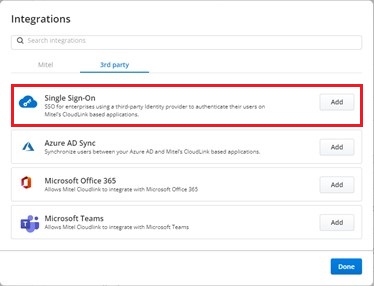
El inicio de sesión único está habilitado para la cuenta del cliente y se agrega a la sección Integraciones de la página Información de Cuenta.
- Acceder al cuadro de diálogo de configuración de Inicio de Sesión Único.
En la página Información de la cuenta, haga clic en Completar configuración.

Se abre el cuadro de diálogo de configuración de inicio de sesión único.
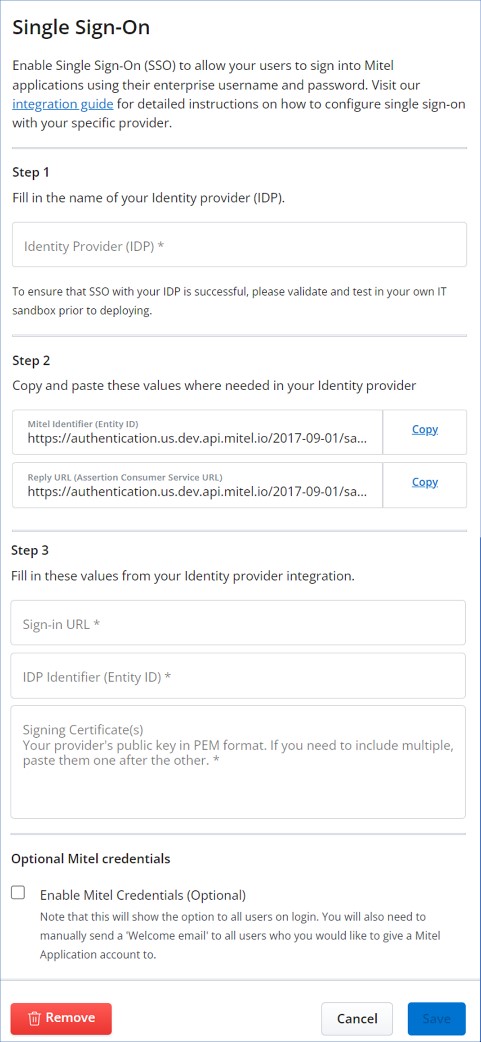 Note:
Note:Todos los usuarios, incluso los que solo utilizan SSO, deben completar el proceso de correo electrónico de bienvenida.
Mitel recomienda que la casilla de verificación Habilitar credenciales de Mitel (opcional) en la sección Credenciales de Mitel opcionales no esté seleccionada. Seleccione esta casilla de verificación solo si desea que el usuario inicie sesión en la aplicación CloudLink utilizando las credenciales de Mitel además de la opción de inicio de sesión único.
Si un usuario de CloudLink está configurado como administrador en el portal de CloudLink, siempre se le ofrecerá la opción de iniciar sesión usando las credenciales de Mitel además de la opción de inicio de sesión único.
- Agregue la información de CloudLink Platform al IdP.Al configurar la aplicación SAML en el portal IdP, ingrese la siguiente información sobre CloudLink Platform en el portal IdP.
- Campo de identificación de entidad del proveedor de servicios: Copie el ID del campo Identificador de Mitel (ID de entidad) en Mitel Administration y péguelo en el campo de ID de entidad del portal IdP.
- URL de inicio de sesión del proveedor de servicios: Copiar la URL de la URL de respuesta (URL del servicio de consumidor de aserciones) campo en Mitel Administration y péguelo en el campo URL de inicio de sesión del portal IdP.
- Agregue la información del portal IdP a Mitel Administration.Una vez que haya ingresado la información mencionada anteriormente en el portal IdP, este debería proporcionarle los mismos dos datos que anteriormente, excepto en el lado de la conexión IdP.
- ID de entidad de IdP: copie la ID del campo de ID de entidad del portal de IdP y péguela en el campo Identificador de IDP (ID de entidad) en Mitel Administration.
- URL de inicio de sesión de IdP: copie la URL del campo URL de inicio de sesión del portal de IdP y péguela en el campo URL de inicio de sesión en Mitel Administration.
- Suba el certificado IdP a Mitel Administration.Para ello, desde el portal de IdP, descargue el certificado público X.509 en formato PEM proporcionado por IdP y guárdelo en su ordenador. Después de guardar el certificado, abra el archivo del certificado en un editor de texto, copie todos los datos en el archivo y luego péguelos en el campo Certificado de Firma en Mitel Administration.Note: Si tiene más de un certificado, se recomienda que los pegue uno tras otro.
- Una vez que haya ingresado los tres campos de IdP y haya cargado el certificado de IdP en Mitel Administration, haga clic en Guardar para guardar la configuración de SSO.